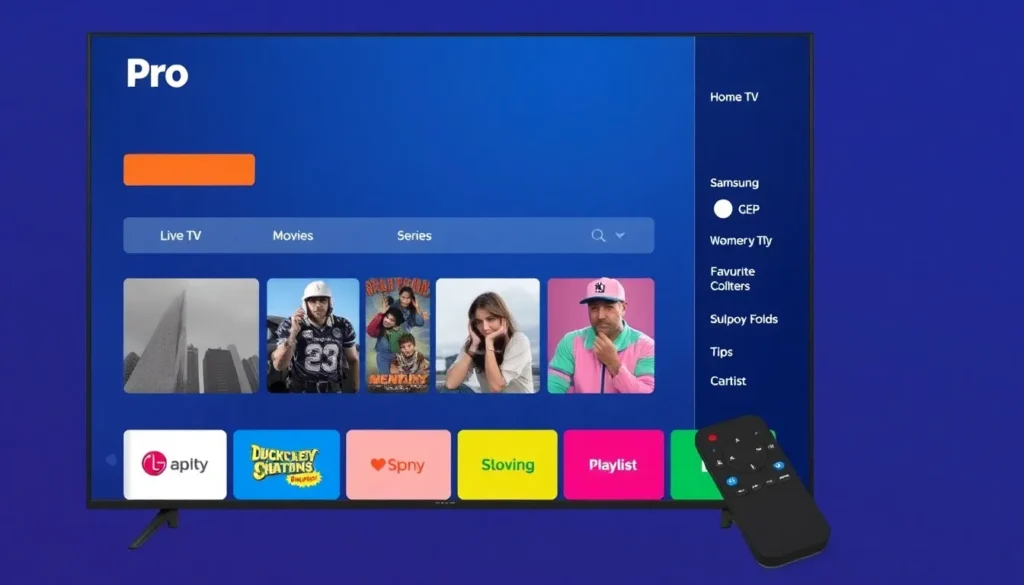Pro Player: guia de instalação e configuração
Apresento neste artigo o Pro Player, um reprodutor de vídeo excelente que pode ser encontrado em Smart TVs (Roku, Samsung, LG) e em outras plataformas. É um aplicativo simples de baixar e instalar: basta usar a lupa de pesquisa da sua loja e digitar o nome do aplicativo.
Onde encontrar e como instalar
No Roku (ou em outra Smart TV), a sequência é a seguinte: na tela inicial deixe o cursor sobre a opção de Pesquisa, arraste para o campo de busca, digite Pro Player, selecione o aplicativo quando aparecer, depois baixe e instale.
Primeira entrada e layout
Ao abrir o aplicativo pela primeira vez você verá algumas capturas de tela que mostram como ficará o layout após a configuração. O visual é limpo e moderno, com três abas principais onde se concentra todo o conteúdo da playlist: Live TV, Movies e Séries.
Há também uma opção de Programação (EPG) para acompanhar o que está passando no canal em que você está assistindo. É possível expandir o player para tela cheia e navegar pelas pastas que ficam na lateral.
Recursos e atalhos
- Pesquisa por lupa para encontrar canais, filmes ou séries;
- Criação de pastas de favoritos;
- Se o seu controle tiver botões coloridos, eles funcionam como atalhos (por exemplo: Favorito, Menu principal, Lupa de pesquisa);
- A interface permite customizações e oferece fácil navegação entre categorias.
Observação sobre o funcionamento inicial e licença
Importante: quando você instala o Pro Player, o aplicativo fica liberado por um período inicial (aproximadamente 5 a 7 dias). Após esse período o app bloqueia e, para continuar usando, é necessário adquirir uma licença. Essa licença pode variar — há opções que incluem licença vitalícia — e pode ser adquirida no website do aplicativo ou via WhatsApp indicado neste artigo.
O app é apenas um reprodutor — como obter conteúdo
O Pro Player é somente o reprodutor de vídeos: ao instalá-lo ele vem “vazio”. Para acessar canais, filmes, séries, animes, novelas e demais conteúdos você precisa adicionar uma playlist (por exemplo, em formato M3U ou por serviço equivalente) fornecida pelo seu fornecedor.
Se você já possui o link da sua playlist, basta fornecer esse link ao configurar o aplicativo. Se ainda não tem, é possível solicitar um teste via WhatsApp — envie uma foto da tela do aplicativo e a mensagem informando que você gostaria de testar o Pro Player; o pedido será identificado e a configuração pode ser enviada para você. Ao fechar e abrir o aplicativo, a playlist já aparecerá disponível.
Como configurar a playlist
Existem basicamente três formas de configurar a playlist:
- Entrando no website do aplicativo com os dois códigos exibidos na sua TV e colando o link M3U da sua playlist;
- Escaneando o QR Code com o celular para ir diretamente ao site e inserir o link;
- Digitando o link manualmente dentro do próprio aplicativo, caractere por caractere.
Depois de inserir o link, feche e abra o app para que o conteúdo seja atualizado no layout (pastas e categorias aparecerão conforme a playlist).
Configurações (Settings)
No ícone de engrenagem (Settings) você pode realizar diversas customizações, como:
- Mudar o idioma do aplicativo de acordo com sua preferência e região;
- Configurar senha para bloqueio de conteúdos adultos;
- Ajustar outras preferências pessoais de visualização e navegação.
Suporte e dúvidas
Se tiver dúvidas sobre como baixar, instalar, aderir à licença ou solicitar uma playlist para teste, entre em contato pelo WhatsApp indicado neste artigo. Para solicitar um teste rapidamente, envie uma foto da tela do aplicativo com a mensagem de interesse em testar o Pro Player; o pedido será identificado e a playlist de teste pode ser configurada para você.
Este foi o artigo explicando o Pro Player. Se precisar de ajuda adicional com a instalação ou configuração, envie sua dúvida pelo WhatsApp indicado.